Meskipun teknologi masih belum mampu memenuhi janji-janji tersebut Dunia Masa Depan Dan Keluarga Jetson— seperti pelayan android dan mobil terbang — kemampuan untuk berbicara tatap muka melalui konferensi video dari hampir semua tempat di planet ini telah berubah dari fiksi ilmiah menjadi kejadian sehari-hari. Baik Anda menghubungkan tim bisnis terdistribusi untuk rapat pembaruan mingguan atau sekadar menyapa teman jauh dan keluarga, Zoom adalah cara terbaik untuk menjadwalkan pertemuan untuk acara pribadi dan profesional.
Isi
- Langkah 1: Buka klien Zoom atau masuk ke Zoom di browser web
- Langkah 2: Pilih pengaturan Jadwal Rapat
- Langkah 3: Buat Rapat Zoom Anda
Andai saja Anda bisa mengumpulkan semua orang pada saat yang sama! Cara terbaik untuk melakukannya adalah dengan membuat jadwal pertemuan Zoom.
Video yang Direkomendasikan
Saat menjadwalkan rapat untuk bisnis Anda, ketahuilah bahwa administrator akun Anda dapat memblokir fitur tertentu atau memerlukan informasi lebih lanjut dari peserta untuk menggunakannya. Jika demikian, Anda mungkin melihat tanda bintang (“*”) di sebelah pengaturan, namun Anda dapat mengeklik tautan yang disematkan di setiap opsi untuk informasi lebih lanjut. Perhatikan bahwa rapat untuk pengguna akun dasar akan otomatis berakhir setelah 40 menit jika ada tiga peserta atau lebih.
Terkait
- WWDC 2023: semuanya diumumkan di acara besar Apple
- Memiliki iPhone, iPad, atau MacBook? Instal pembaruan penting ini sekarang
- Bug besar Apple ini dapat menyebabkan peretas mencuri foto Anda dan menghapus perangkat Anda
Langkah 1: Buka klien Zoom atau masuk ke Zoom di browser web
Setelah masuk ke Zoom melalui klien atau browser, pilih Jadwal ikon yang menyerupai halaman kalender. Ini akan membuka jendela baru atau membawa Anda ke Jadwal pertemuan halaman tempat Anda dapat mengonfirmasi detail konferensi video Anda.
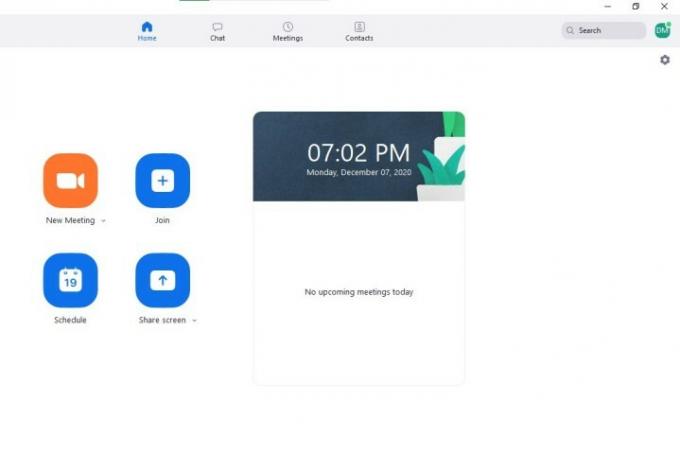
Langkah 2: Pilih pengaturan Jadwal Rapat
Dari Jadwal pertemuan jendela, Anda dapat membaca dengan teliti pengaturan berikut. Opsi dasar mencakup memilih nama, durasi, tanggal, dan waktu rapat Anda — waktu dan durasi dapat disesuaikan dengan kelipatan 15 menit. Perhatikan bahwa rapat Anda dan peserta lain dapat dimulai kapan saja sebelum waktu yang dijadwalkan. Zoom secara otomatis akan menggunakan zona waktu komputer Anda, tetapi Anda dapat memilih zona waktu lain menggunakan menu drop-down.
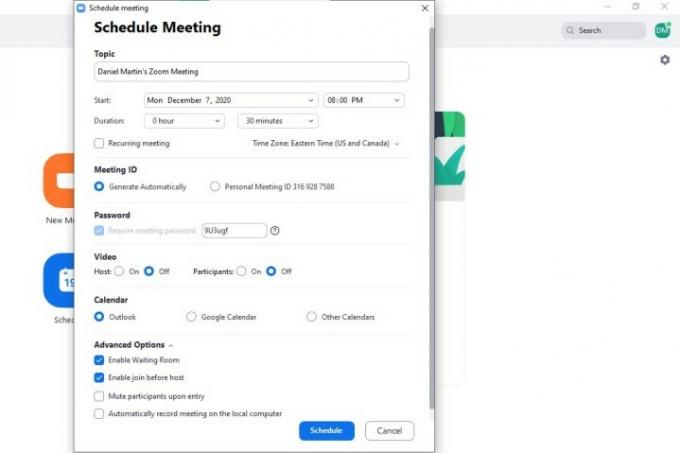
Anda mungkin tidak melihat opsi dinonaktifkan dan dikunci oleh administrator akun, namun biasanya opsi tersebut meliputi:
- Buat ID berulang yang akan tetap sama untuk setiap sesi pertemuan rutin. Anda dapat menggunakan ID Pribadi Anda, atau membuat ID Pribadi yang dibuat secara acak. Jika Anda memang membuat rapat berulang, jangan lupa untuk menjadwalkannya di layanan kalender Anda.
- Gunakan kode sandi rapat yang harus dimasukkan oleh peserta sebelum mereka mendapatkan akses (pengguna bisnis harus membuat kata sandi yang memenuhi persyaratan keamanan admin mereka).
- Putuskan apakah video pembawa acara dan peserta dinonaktifkan atau diaktifkan saat bergabung dalam rapat Anda, meskipun pembawa acara dan peserta selalu memiliki opsi untuk memulai video mereka.
- Kirimkan undangan dengan tautan cepat untuk membuka layanan kalender dan membuat acara iCal Dan Pandangan atau unduh file ICS untuk menggunakan layanan email lainnya. Anda juga dapat memilih Layanan Unduhan Lainnya untuk menyalin URL rapat, tanggal, dan waktu.
Opsi lanjutan termasuk mengaktifkan Ruang Tunggu, memungkinkan peserta untuk bergabung sebelum tuan rumah, menentukan apakah peserta secara otomatis dibisukan saat masuk, dan memilih apakah komputer lokal merekamnya pertemuan.
Langkah 3: Buat Rapat Zoom Anda
Pilih Jadwal untuk membuat rapat Anda, dan jendela dengan layanan pilihan Anda akan terbuka (Google, dalam contoh ini). Anda dapat menambahkan tamu dan mengatur izin mereka, mengirimkan pemberitahuan pra-pertemuan, menentukan visibilitas default Anda, dan mengirim undangan dengan URL, ID Rapat, dan kata sandi (jika diperlukan).
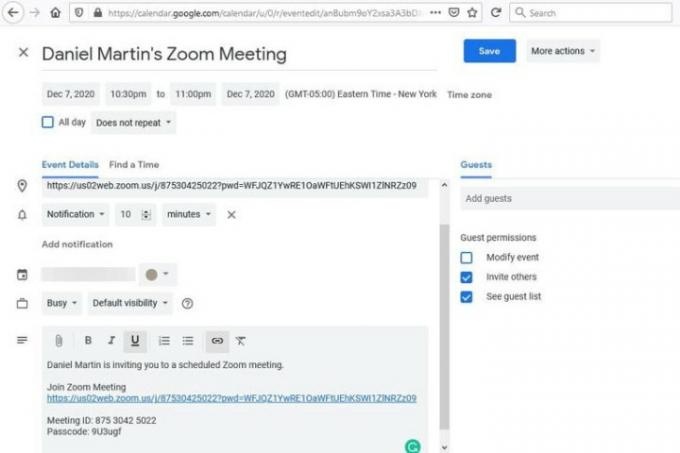
Rekomendasi Editor
- Punya iPhone, iPad, atau Apple Watch? Anda perlu memperbaruinya sekarang
- Inilah mengapa WWDC bisa menjadi ‘peristiwa penting’ bagi Apple
- Masalah Zoom yang paling umum dan cara memperbaikinya
- Situs web Riset Keamanan Apple diluncurkan untuk melindungi Mac Anda
- Percakapan Siri Anda mungkin direkam tanpa izin Anda
Tingkatkan gaya hidup AndaTren Digital membantu pembaca mengawasi dunia teknologi yang bergerak cepat dengan semua berita terkini, ulasan produk yang menyenangkan, editorial yang berwawasan luas, dan cuplikan unik.



